چرا عکس ها در وضعیت واتس اپ تار می شوند: 8 راه برای رفع این مشکل
در این مقاله تخصصی از مجله 98zoom میخواهیم از چرا عکس ها در وضعیت واتس اپ تار می شوند: 8 راه برای رفع این مشکل
با شما صحبت کنیم ، پس با یک مقاله مفید و آموزشی دیگر از تیم نود و هشت زوم همراه ما باشید :
از زمانی که متا واتساپ را تصاحب کرد، ویژگی استوری اینستاگرام به پلتفرم پیامرسانی فوری منتقل شد. به جز اینکه با اصطلاح دیگری شناخته می شود – وضعیت WhatsApp. اگر شما فردی هستید که از این ویژگی زیاد استفاده میکنید، از دیدن تار شدن عکسها در وضعیت WhatsApp ناامید خواهید شد. مطمئناً تجربه مشاهده آخرین بهروزرسانیهای وضعیت را از بین میبرد.

اگر این مشکلی است که در تلفن خود با آن مواجه بوده اید، در اینجا چند راه حل وجود دارد که به کمک شما می آیند. شما می توانید از این راه حل ها صرف نظر از اینکه از دستگاه اندرویدی یا آیفون استفاده می کنید استفاده کنید. همانطور که گفته شد، تلفن خود را بردارید و مراحل را شروع کنید تا دیگر هرگز وضعیت های تار واتس اپ را مشاهده نکنید.
1. به یک شبکه قابل اعتماد متصل شوید
دلیل اصلی که ممکن است عکسهای شما در وضعیت WhatsApp تار شوند، اتصال اینترنت ناپایدار یا ضعیف است. اگر در خانه، محل کار یا مکانی عمومی هستید که دارای اتصال Wi-Fi است، سعی کنید به شبکه Wi-Fi متصل شوید. اگر از داده تلفن همراه استفاده میکنید، مطمئن شوید که از شبکههای 4G یا 5G استفاده میکنید و در منطقهای با اتصال سلولی خوب هستید.

حتی می توانید حالت هواپیما را روشن و خاموش کنید و گوشی خود را مجددا راه اندازی کنید. این به دستگاه شما کمک می کند تا به یک برج تلفن همراه نزدیک متصل شود.
2. به جای WhatsApp Web از اپلیکیشن موبایل استفاده کنید
اگر شما فردی هستید که از واتس اپ بر روی دسکتاپ/رایانه خود استفاده می کنید، می دانید که واتس اپ وب گاهی به کندی کار می کند. این به این دلیل است که تمام داده ها را از طریق تلفن هوشمند شما همگام سازی می کند. و گاهی اوقات، همگام سازی به درستی انجام نمی شود. از این رو، می تواند دلیلی برای مشاهده وضعیت تار WhatsApp باشد.

بنابراین، به گوشی هوشمند خود بروید و سعی کنید وضعیت را از طریق برنامه مشاهده کنید. اگر خوب به نظر می رسد، شما مقصر را می شناسید. میتوانید واتساپ وب را ببندید و دوباره آن را باز کنید تا ببینید آیا تفاوتی ایجاد میکند یا خیر. در غیر این صورت، برای مشاهده بهروزرسانیهای وضعیت، از WhatsApp در تلفن خود استفاده کنید.
3. کش برنامه را در اندروید پاک کنید
پاک کردن کش یک برنامه می تواند چندین مشکل را با آن برطرف کند، از جمله این مورد که وضعیت WhatsApp تار است. البته، این فقط روی گوشی های اندرویدی قابل اجرا است و اگر از آیفون استفاده می کنید، قابل استفاده نیست. در اینجا نحوه پاک کردن کش واتس اپ آورده شده است.
مرحله 1: برنامه تنظیمات را در تلفن اندرویدی خود باز کنید. به بخش Apps بروید.


گام 2: روی “مشاهده همه برنامه ها” ضربه بزنید. به پایین اسکرول کنید تا WhatsApp را پیدا کنید و روی آن ضربه بزنید.


مرحله 3: “Storage and cache” را انتخاب کنید.

مرحله 4: اکنون گزینه Clear cache را انتخاب کنید.

4. حالت Low Data Mode را در آیفون غیرفعال کنید
اگر از اتصال شبکه اندازهگیری شده یا نقطه اتصال تلفن همراه استفاده میکنید، آیفون شما بهطور خودکار «حالت داده کم» را فعال میکند. این کار باعث میشود برنامههایی مانند WhatsApp از پهنای باند کافی برای دانلود وضعیتها استفاده نکنند. در اینجا نحوه غیرفعال کردن آن آمده است تا آیفون شما بتواند به همگام سازی تمام آپلودهای وضعیت ادامه دهد.
مرحله 1: برنامه تنظیمات را در آیفون خود باز کنید. روی Wi-Fi ضربه بزنید.


گام 2: دایره آبی کوچک را با نماد “i” در کنار شبکه ای که آیفون به آن متصل است انتخاب کنید.

مرحله 3: کلید کنار «حالت داده کم» را خاموش کنید.

واتساپ را مجدداً راهاندازی کنید و بهروزرسانیهای وضعیت را بارگیری کنید.
5. Background App Refresh را در آیفون فعال کنید
iOS به شما این امکان را میدهد که به برنامهها اجازه دهید در پسزمینه بهروزرسانی شوند، حتی زمانی که در حال استفاده نیستند. این به برنامهها کمک میکند تا فایلها یا رسانهها را حتی زمانی که فعالانه از آنها استفاده نمیکنید دانلود کنند. بنابراین، اگر مدتی است که واتساپ را باز نکردهاید، فعال کردن این گزینه به برنامه اجازه میدهد تا وضعیتهای واتساپ را در پسزمینه دانلود کند تا هنگام مشاهده آنها تار نشوند.
در اینجا نحوه فعال کردن بهروزرسانی برنامه پسزمینه برای واتساپ در آیفون خود آورده شده است.
مرحله 1: برنامه تنظیمات را در آیفون خود باز کنید. به پایین بروید تا WhatsApp را پیدا کنید. روی آن ضربه بزنید.


گام 2: کلید کنار «بازسازی برنامه پسزمینه» را فعال کنید.

6. WhatsApp را به آخرین نسخه به روز کنید
استفاده از نسخه قدیمیتر برنامه میتواند گهگاه مشکلاتی را ایجاد کند. این احتمال وجود دارد که نسخه خاصی از واتس اپ با مشکلات به روز رسانی وضعیت تار شناخته شده باشد. به همین دلیل مهم است که همه برنامه های خود را به طور مکرر از طریق فروشگاه App یا Play Store به روز کنید. به این ترتیب می توانید واتس اپ را به آخرین نسخه دستگاه خود به روز کنید.
در آیفون
مرحله 1: اپ استور را در آیفون خود باز کنید. روی تصویر نمایشگر خود در گوشه سمت راست بالا ضربه بزنید.


گام 2: به پایین پیمایش کنید تا لیستی از همه بهروزرسانیهای معلق را ببینید. گزینه “Update” را در کنار برنامه ای که می خواهید به روز کنید انتخاب کنید.

در اندروید
مرحله 1: فروشگاه Google Play را روی گوشی خود باز کنید. روی نمایه خود در گوشه سمت راست بالای برنامه ضربه بزنید.

گام 2: اکنون، «مدیریت برنامهها و دستگاه» را انتخاب کنید.

مرحله 3: اکنون بخشی را خواهید دید که می گوید به روز رسانی ها در دسترس هستند. در زیر آن روی See details ضربه بزنید.

مرحله 4: گزینه Update را در کنار WhatsApp انتخاب کنید یا از دکمه Update all برای به روز رسانی همه برنامه های خود استفاده کنید.

اکنون باید بتوانید به روز رسانی های وضعیت را بدون مشکل مشاهده کنید. به غیر از تصاویر در وضعیت ها، اگر تصاویر استانداردی که در واتس اپ ارسال می کنید نیز تار به نظر می رسند، اطمینان حاصل کنید که کیفیت آپلود عکس در واتس اپ را به بالاترین تنظیمات تغییر دهید.
7. به نسخه پایدار WhatsApp بروید
بسیاری از کاربران برای آزمایش ویژگی های جدید خود را در برنامه بتا WhatsApp ثبت نام می کنند. در حالی که این به شما امکان دسترسی زودهنگام به ویژگیهای جدید و ترفندهای جالب را میدهد، اما ممکن است چندین باگ و مشکلات را نیز ایجاد کند زیرا در پایان روز هنوز نسخه بتا است. به همین دلیل است که عکس ها در وضعیت WhatsApp شما تار می شوند.

اگر از نسخه بتا WhatsApp استفاده می کنید، برنامه را حذف نصب کنید و نسخه پایدار آن را از اپ استور یا پلی استور دانلود کنید. سپس، بهروزرسانیهای وضعیت را مشاهده کنید تا ببینید آیا مشکل برطرف شده است یا خیر.
8. واتس اپ را حذف و دوباره نصب کنید
حتی اگر از نسخه بتا استفاده نمی کنید، ممکن است ایده خوبی باشد که واتس اپ را حذف و یک بار دیگر آن را نصب کنید. این درست است، به خصوص اگر هیچ به روز رسانی برای برنامه موجود نباشد. نصب مجدد سریع ممکن است مشکل را برای همه شما برطرف کند.
با این حال، اطمینان حاصل کنید که قبل از حذف برنامه، از تمام داده های WhatsApp خود نسخه پشتیبان تهیه کنید.
نحوه نصب مجدد واتس اپ در آیفون
مرحله 1: WhatsApp را در صفحه اصلی آیفون خود پیدا کنید. روی نماد فشار داده و نگه دارید تا منوی متنی ظاهر شود و گزینه Remove App را انتخاب کنید.


گام 2: روی Delete App ضربه بزنید تا آن را از آیفون خود حذف کنید.

مرحله 3: پس از آن، به اپ استور بروید. روی نماد جستجو در گوشه سمت راست پایین ضربه بزنید.


مرحله 4: از نوار جستجو در بالا برای جستجوی WhatsApp استفاده کنید.


مرحله 5: واتس اپ را نصب کنید و آن را روی آیفون خود راه اندازی کنید. می توانید نسخه پشتیبان تهیه شده را قبل از حذف نصب برنامه بازیابی کنید.

نحوه نصب مجدد واتس اپ در اندروید
مرحله 1: WhatsApp را در کشوی برنامه گوشی خود پیدا کنید و برای نمایش منوی متنی آن را به مدت طولانی فشار دهید. روی دکمه App Info ضربه بزنید.


گام 2: Uninstall را انتخاب کنید.

مرحله 3: وقتی از شما خواسته شد روی OK ضربه بزنید. با این کار برنامه حذف نصب می شود.

مرحله 4: به فروشگاه Play بروید و WhatsApp را با استفاده از نوار جستجو در بالا جستجو کنید.


مرحله 5: برنامه را نصب کنید و نسخه پشتیبان را بازیابی کنید.

با وضعیت تار واتس اپ خداحافظی کنید
دیگر لازم نیست با دیدن بهروزرسانیهای تار وضعیت WhatsApp در برنامه، حال و هوای خود را خراب کنید. فقط این مراحل را دنبال کنید تا مشکل تصاویر و ویدیوهای تار برطرف شود. به روز رسانی ها را به اشتراک بگذارید و وضعیت دوستان و خانواده خود را بدون هیچ مشکلی مشاهده کنید.
امیدواریم از این مقاله مجله نود و هشت زوم نیز استفاده لازم را کرده باشید و در صورت تمایل آنرا با دوستان خود به اشتراک بگذارید و با امتیاز از قسمت پایین و درج نظرات باعث دلگرمی مجموعه مجله 98zoom باشید
لینک کوتاه مقاله : https://5ia.ir/nkV
کوتاه کننده لینک
کد QR :

 t_98zoom@ به کانال تلگرام 98 زوم بپیوندید
t_98zoom@ به کانال تلگرام 98 زوم بپیوندید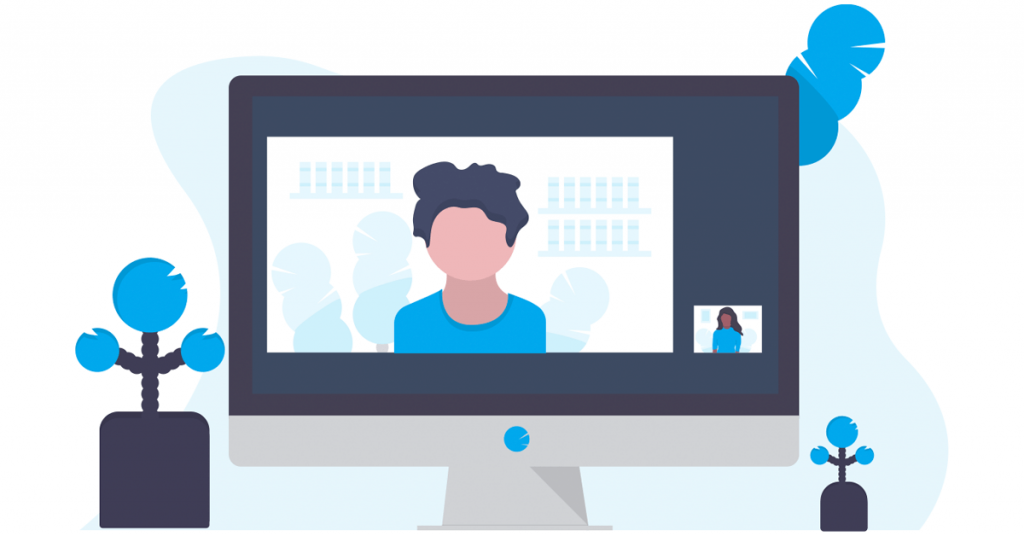

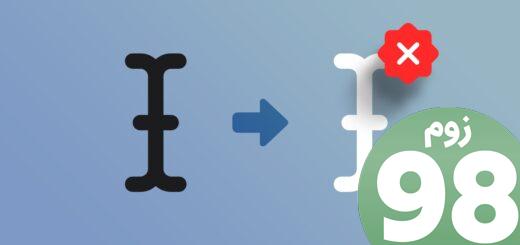






آخرین دیدگاهها